4 начина за вмъкване на символа за степен в Microsoft Word
Miscellanea / / November 28, 2021
Търсите ли начин да вмъкнете символ за степен в MS Word? Е, не търсете повече, тъй като в това ръководство ще обсъдим 4 различни начина, чрез които можете лесно да добавите символа за степен.
MS Word е един от най-използваните продукти на Microsoft. Използва се за създаване на различни видове документи като писма, работни листове, бюлетини и много други. Той има няколко вградени функции, които ви помагат да добавяте изображения, символи, шрифтове на диаграми и други към документ. Всички бихме използвали този продукт веднъж в живота си. Ако сте чест потребител, може би сте забелязали, че вмъкването на a Символ за степен в MS Word не е лесно като вмъкването на други символи. Да, през повечето време хората просто пишат „Степен“, защото не намират опция за добавяне на символа. Няма да получите пряк път със символа за степен на клавиатурата си. Символът на градуса се използва за обозначаване на температурата по Целзий и Фаренхайт, а понякога и за ъгли (пример: 33°С и 80° ъгли).
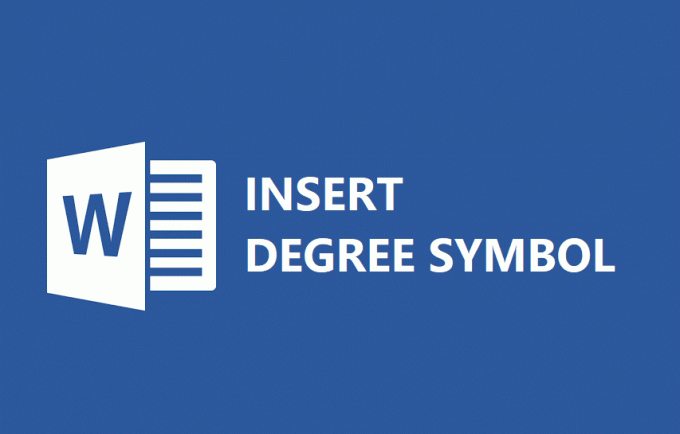
Понякога хората копират символа за степен от мрежата и го поставят в своя word файл. Всички тези методи са достъпни за вас, но какво ще стане, ако можем да ви насочим да вмъкнете символа за степен във файла на MS Word директно от вашата клавиатура. Да, този урок ще подчертае методите, чрез които можете да вмъкнете символа. Да започнем малко действие!
Съдържание
- 4 начина за вмъкване на символа за степен в Microsoft Word
- Метод 1: Опция от менюто за символи
- Метод 2: Поставете символа за степен в MS Word чрез клавишна комбинация
- Метод 3: Използвайте Unicode със символ на степен
- Метод 4: Вмъкване на символ за степен с помощта на карта на символите
4 начина за вмъкване на символа за степен в Microsoft Word
Метод 1: Опция от менюто за символи
Може да сте използвали тази опция, за да вмъкнете различни символи в Word файл. Въпреки това, не бихте забелязали, че символът за степен също присъства. MS Word има тази вградена функция, където можете да намерите всякакви символи, които да добавите във вашия документ. Ако никога не сте използвали тази функция, не се притеснявайте, нека изпълним следните стъпки, посочени по-долу:
Стъпка 1- Щракнете върху „Вмъкване“, отидете до Символи опция, разположена в далечния десен ъгъл. Сега кликнете върху него, ще можете да видите поле на Windows, съдържащо различни символи. Тук може да не успеете намерете своя символ за степен които искате да добавите във вашия документ.

Стъпка 2 – Кликнете върху Още символи, където ще можете да намерите изчерпателен списък със символи.
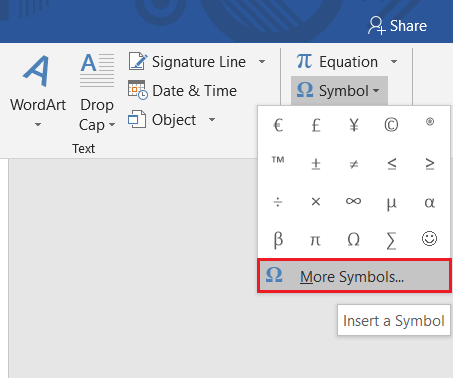
Стъпка 3 - Сега трябва да разберете къде се намира вашият символ за степен. След като намерите този символ, кликнете върху него. Можете лесно да проверите дали този символ е степента или нещо друго, тъй като можете да проверите описанието, споменато по-горе „Автокоригиране’ бутон.
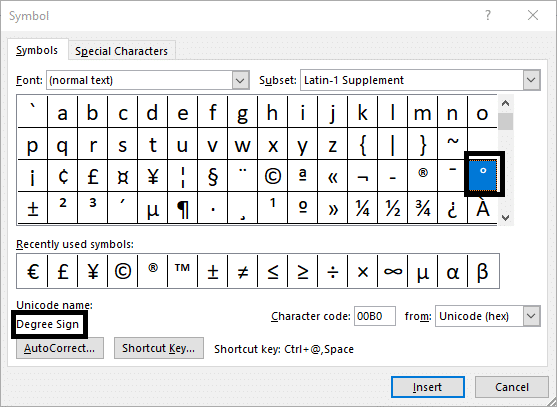
Стъпка 4 – Просто трябва да преместите курсора във вашите документи, където искате да вмъкнете символа за степен и да го вмъкнете. Сега всеки път, когато искате да вмъкнете символа за степен, можете лесно да го получите щракване върху символната функция където ще бъдат подчертани наскоро използвани символи. Това означава, че не е нужно да откривате символа за степен отново и отново, което ще ви спести време.
Метод 2: Поставете символа за степен в MS Word чрез клавишна комбинация
Самият пряк път означава лекота. Да, клавишните комбинации са най-добрият начин да направите нещо, да активирате или стартирате в нашето устройство. Какво ще кажете да имате бързи клавиши за вмъкване на символа Degree в MS Word файл? Да, имаме клавишни комбинации, така че да не се налага да превъртате надолу до списъците със символи и да откривате символа за степен, който да вмъкнете. Надяваме се, че този метод ще помогне за вмъкване на символа навсякъде в doc файла чрез натискане на комбинация от клавиши.
Забележка: Този метод ще работи само на устройства, заредени с цифрови клавиатури. Ако вашето устройство няма цифров блок, не можете да използвате този метод. Беше отбелязано, че някои производители не включват цифрови подложки в най-новите версии поради ограниченията на пространството и поддържането на устройството леко и тънко.
Стъпка 1 – Преместете курсора там, където искате да поставите знака за степен.
Стъпка 2 - Щракнете и задръжте клавиша ALT и използвайте цифровата клавиатура, за да напишете „0176”. Сега пуснете ключа и знакът за степен ще се появи на файла.
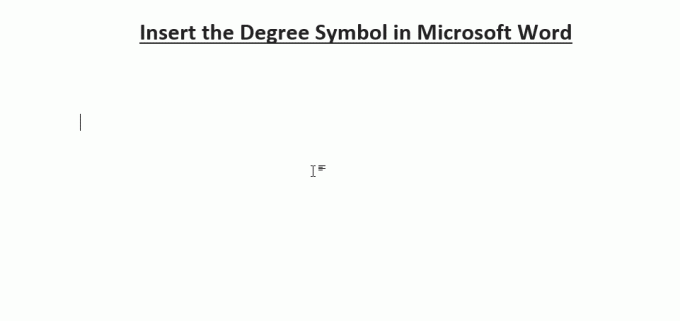
Уверете се, че докато прилагате този метод, Num Lock е ВКЛЮЧЕН.
Метод 3: Използвайте Unicode със символ на степен
Това е най-лесният метод, който може да се използва от всеки за вмъкване на символа за степен в Microsoft Word. При този метод въвеждате Unicode на символа за градус и след това натискате клавишите Alt + X заедно. Това незабавно ще промени Unicode в символ за градус.
Така че Unicode на символа за степен е 00B0. След това въведете това в MS Word натиснете Alt + X ключовете заедно и воаля! Unicode ще бъде незабавно заменен със символа за степен.

Забележка: Уверете се, че използвате интервал, когато го използвате с други думи или цифри, например, ако желаете 41° след това не използвайте кода като 4100B0, вместо това добавете интервал между 41 и 00B0 като 41 00B0, след това натиснете Alt + X и след това премахнете интервала между 41 и символа за степен.
Метод 4: Вмъкване на символ за степен с помощта на карта на символите
Този метод също ще ви помогне да свършите работата си. Следвайте стъпките, посочени по-долу:
Стъпка 1 – Можете да започнете да пишете „Карта на символите” в лентата за търсене на Windows и го стартирайте.
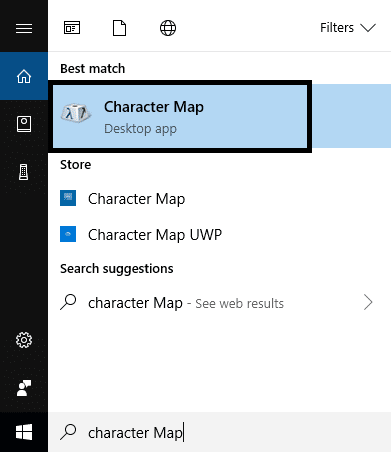
Стъпка 2 – След като се стартира картата на символите, можете лесно да откриете няколко символа и знаци.
Стъпка 3 – В долната част на полето на Windows ще намерите „Разширен изглед”, щракнете върху нея. Ако вече е проверено, оставете го. Причината за активиране на тази функция сте вие не може да превърта няколко пъти, за да намери знака за степен сред хилядите знаци и символи. С този метод можете лесно да търсите символа за степен за миг.
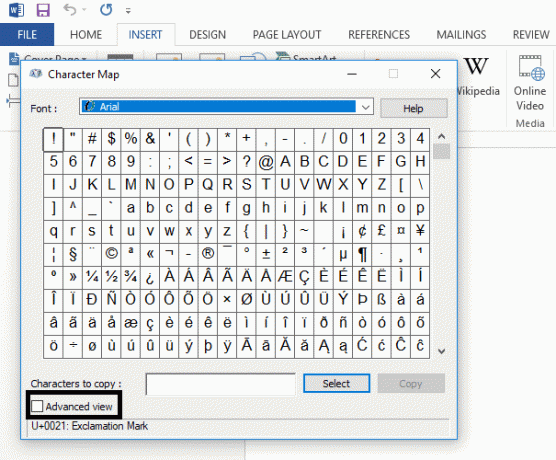
Стъпка 4 - Просто трябва да напишете Знак за степен в полето за търсене той ще попълни знака Degree и ще го маркира.
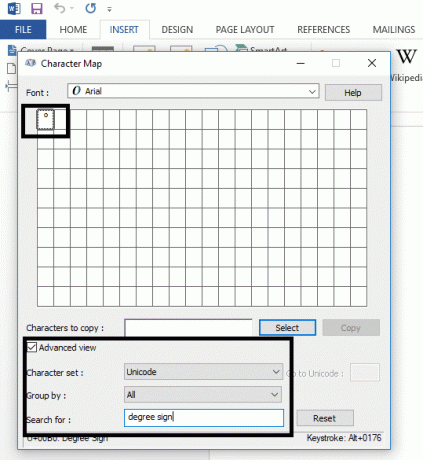
Стъпка 5 – Трябва да щракнете двукратно върху знак за степен и щракнете върху опцията за копиране, сега се върнете към вашия документ, където искате да го вмъкнете, и след това го поставете. Освен това можете да използвате същия процес, за да вмъкнете всякакви други знаци и знаци във вашия doc файл.
Препоръчва се:
- 3 начина да проверите за актуализации на вашия телефон с Android
- Поправете грешката в тази приставка не се поддържа в Chrome
Това е, което успешно научихте как да Поставете символа за степен в Microsoft Word но ако все още имате въпроси относно тази публикация, не се колебайте да ги попитате в секцията за коментари.



